1. 功能介绍
展示企业花名册,可以查询、统计、维护员工信息。主界面如下:

花名册支持查询方式:
按照员工类型、员工状态查询;
按照姓名、部门、入职日期查询;
2. 批量导入花名册
点击【导入花名册】按钮,打开的界面内操作分为“批量添加新员工”和“批量修改已有员工信息”。

2.1批量添加新员工
此功能仅适用于要导入的员工都是新员工,如下图:

第一步:设置花名册表头字段;
点击按钮跳转至“员工档案字段设置”,调整线上花名册的表头,让线上花名册的字段与本地Excel的表头保持一致。
第二步:下载模板,在模板Excel中填写新员工信息;
第三步:拖动文件到灰色区域,或通过【选择文件】,将Excel文件上传至系统,系统自动完成导入。
2.2批量修改已有员工信息
此功能仅适用于要导入的员工都是已存在的员工,一般用于批量导入某类员工信息,如下图:

第一步:设置花名册表头字段;
第二步:导出已有花名册,并修改内容
第三步:拖动修改的花名册文件到灰色区域,或通过【选择文件】,将Excel文件上传至系统,系统自动完成批量修改。
3. 单个添加员工
在花名册中可批量导入员工,也可以单个添加员工。花名册页面中点击【添加员工】按钮,即可进入管理后台-内部通讯录管理添加人员:


HR也可以通过入职管理或导入通讯录添加员工;
可同时邀请员工填写入职登记表;
可“设置专属对外职位”信息,此信息将用于对外名片展示。
4. 查看员工花名册
4.1 查看员工个人主页
点击花名册列表中的员工,首先展示的是员工的个人主页,个人主页为该员工的信息概览,信息包含:
个人档案信息
成长记录
当月假勤统计
当前剩余假期
工作点滴:日志、审批、签到统计信息

4.2 查看员工个人档案
从花名册列表,点击进入个人档案页面,可查看和维护员工的档案信息,包含:
基本信息、工作信息、个人信息、学历信息、银行卡信息、合同信息、紧急联系人、家庭信息、个人材料。

4.3 查看离职员工
在花名册页面点击“已离职员工”,可查看所有已离职的员工。


在此页面内,
可按照“员工”、“部门”、“离职日期”筛选离职员工;
点击【导出】按钮,可将离职人员列列表导出为Excel;
若有人员不需列入“离职员工”,可通过【批量设置】,隐藏该员工。
场景举例:测试使用系统时,添加了10名虚拟员工,正式使用系统后,这些员工一直在离职统计中,数据不准确。此时可使用“批量设置”,将这批“测试”员工隐藏,不参与统计。
4.4 查看历史花名册
HR若要查看历史组织结构和员工信息,智能人事提供了花名册快照功能,系统每天会自动备份一次花名册全量信息快照,备HR下载。在花名册主界面上方,可点击【历史花名册】链接下载。

5. 邀请员工完善信息
HR可以发送链接至员工,由员工补充个人档案,可以避免员工入职时HR填写大量材料至系统的问题。
邀请员工完善信息:

员工通过链接完善个人档案:

注:员工可填写哪些信息项,可在员工档案字段设置节点进行配置。
还可以通过设置【人事综合套件】创建审批模板,员工发起审批修改档案中的信息,审批通过后,档案信息修改成功(功能灰度中)
设置方法:
管理员进入【工作台】→【OA审批】→【进入管理后台】→【创建新表单】

添加【人事综合套件】,选择员工可修改的档案字段,点击“发布”即可

审批单如下图所示↓

*以下字段暂不支持通过人事综合套件审批修改,若有需要,请管理员使用入转调离等套件或在
花名册中直接修改:
手机号、部门、主部门、职位、职级/岗位职级、员工类型、试用期、计划转正日期、
实际转正日期、年龄、司龄、工龄
6. 导出花名册
在花名册页面点击“导出”按钮,可选择员工信息项进行导出。为保证数据安全,将需要管理员的手机号验证。

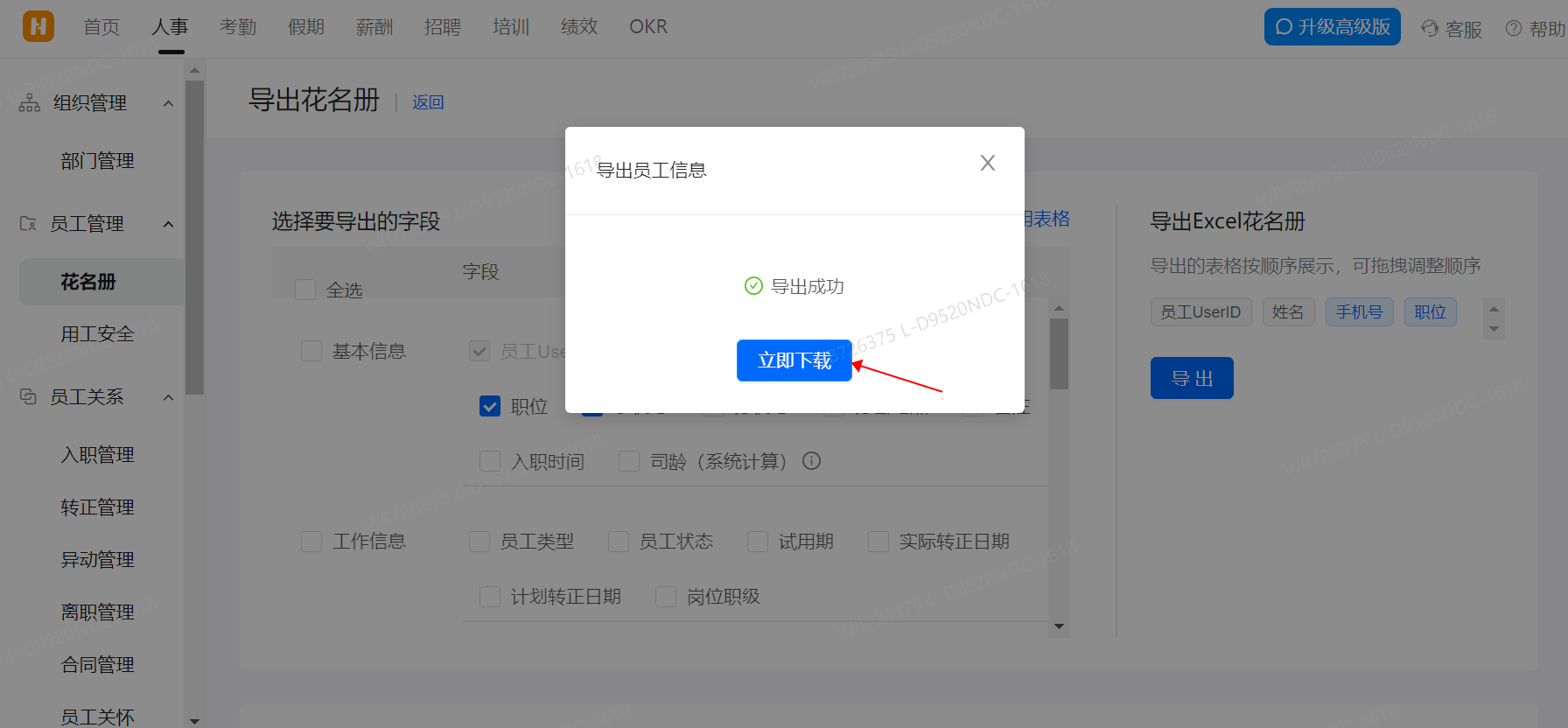
7. 定义员工信息项
钉钉已预置了常用的员工信息项,若企业需要员工其他信息项,可通过自定义信息项实现。详见员工档案字段设置。
▍返回「 员工管理」目录页























